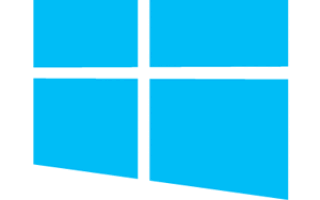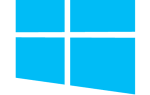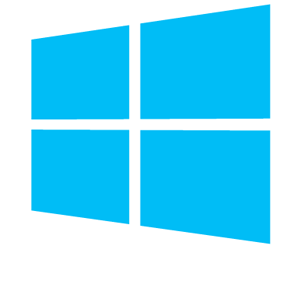
По умолчанию Windows открывает свои программы в «нормальном» размере окна, что означает, что ее размеры не будут занимать весь экран. Хотя пользователи могут легко увеличить размер окна, щелкнув средний значок ![]() в правом верхнем углу многим не нравится повторять действие при каждом запуске программы. Чтобы заставить Windows открывать программу в развернутом режиме, выполните действия, описанные в обоих разделах ниже.
в правом верхнем углу многим не нравится повторять действие при каждом запуске программы. Чтобы заставить Windows открывать программу в развернутом режиме, выполните действия, описанные в обоих разделах ниже.
отказ
Следующие шаги работают только для ярлыка программы Windows. Это не будет работать для не ярлыка.
Доступ к меню свойств
Прежде чем вы сможете заставить программы открываться в развернутом виде, вы должны открыть окно «Свойства» для этой программы. Этот процесс немного отличается в зависимости от того, где находится значок ярлыка.
Значок ярлыка на рабочем столе: щелкните правой кнопкой мыши значок ярлыка и выберите «Свойства» в раскрывающемся меню.
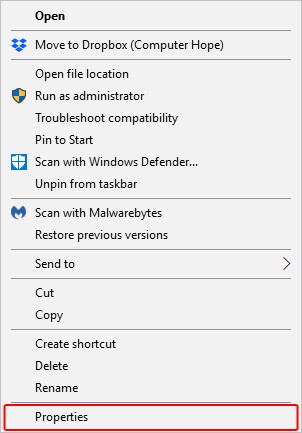
Значок ярлыка на панели задач: чтобы открыть эти приложения в развернутом виде, требуется выполнить дополнительный шаг.
- Щелкните правой кнопкой мыши значок ярлыка на панели задач Windows, затем щелкните правой кнопкой мыши саму программу.
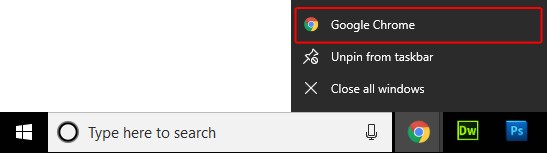
- В появившемся меню выберите Свойства.
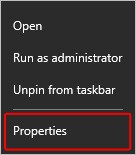
Максимизация программы при запуске
- В окне «Свойства» перейдите на вкладку «Ярлык» (A).
- Найдите раздел «Выполнить:» и щелкните стрелку вниз с правой стороны (красный кружок).
- В раскрывающемся меню выберите «Развернуто» (B).
- Нажмите Применить (С), а затем ОК (D).
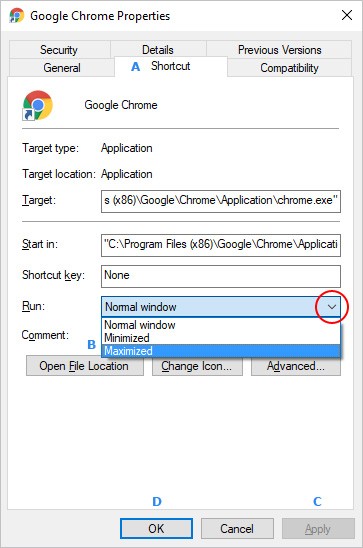
Программа по-прежнему не открывается в развернутом виде
Если для параметра «Выполнить» установлено значение «Максимально», как описано выше, попробуйте следующие параметры, чтобы программа открылась в развернутом виде.
- Откройте программу, разверните окно, щелкнув квадратный значок в правом верхнем углу, затем закройте программу. Повторно откройте программу, чтобы увидеть, если она открывается в развернутом виде.
- Откройте программу, разверните окно, щелкнув квадратный значок в правом верхнем углу. Затем нажмите и удерживайте клавишу Ctrl и закройте программу. Повторно откройте программу, чтобы увидеть, если она открывается в развернутом виде.
- Вирусы могут иногда вызывать программы с программами, открывающимися правильно, в том числе не открывающимися как развернутые. Запустите проверку на вирусы, чтобы удалить все найденные. Мы рекомендуем использовать бесплатную онлайн-проверку на наличие вирусов Housecall, предоставляемую компанией Trend Micro. Если какие-либо вирусы найдены и удалены, попробуйте описанные выше варианты еще раз и посмотрите, насколько развернута программа.